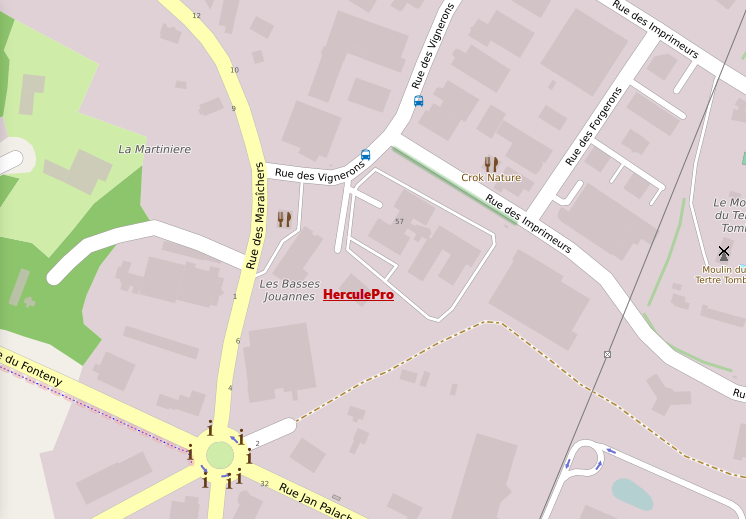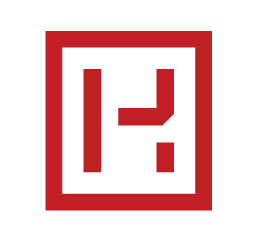PRÉREQUIS
- Toutes les versions
Fonctionnement
Dans le module Devis, vous retrouvez dans la partie gauche, la liste de vos documents créés, vous pouvez les filtrer par le nom du client ou par le numéro du document.
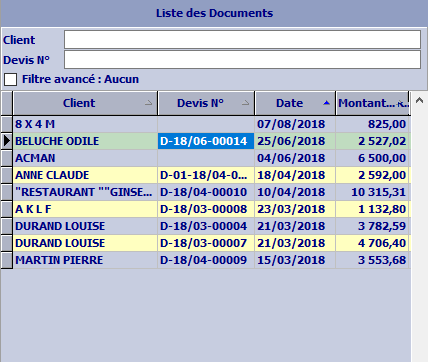
Vous avez aussi accès à des filtres avancés pour affiner votre recherche : par commercial, région, type de document etc…
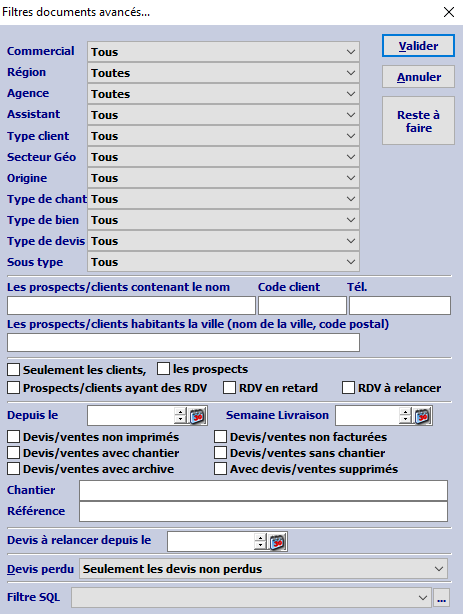
Sur la partie droite, vous trouvez les informations du devis sélectionné.
Tout d’abord, les informations génériques du devis :
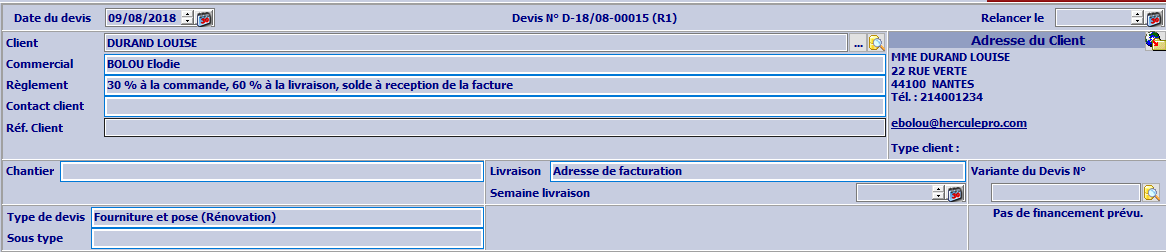
En premier sont indiqués la Date du devis et le Numéro du devis, suivi, si présent, du numéro de révision (entre parenthèses). Chaque modification entraînant un changement de prix génère un nouveau numéro de révision. Le Numéro de devis est généré à partir du moment où le devis a fait l’objet d’un aperçu avant impression.
Ensuite, sont indiqués, le Client, le Commercial à l’origine de ce devis, le Mode de règlement. Il est possible de renseigner un Contact client et une Référence client. Cette référence peut notamment servir à distinguer des devis similaires pour le même client.
On peut affecter un Chantier à un devis et choisir le lieu de Livraison des produits (adresse du client, adresse de chantier…). Enfin on peut renseigner la semaine de livraison, celle-ci peut être automatisée et rendue obligatoire via la gestion des paramètres de la société.
La case Variante du devis n° est renseignée automatiquement lorsque ce devis a été dupliqué à partir d’un autre devis. Le rattachement peut être fait manuellement en cliquant sur le bouton loupe.
Le Type de devis est une liste de choix : « Fournitures enlevées », « Fournitures Livrées », « Fournitures Livrées et Posées ». On a la possibilité de saisir un Sous-type de devis : « Validé » ou « Non Validé » ou toute autre information qui vous serait utile.
Le Financement apparaît, si vous en avez contracté un, avec le bouton ![]() de la barre d’outils.
de la barre d’outils.
En dessous de ces informations, vous trouverez les lignes du devis :
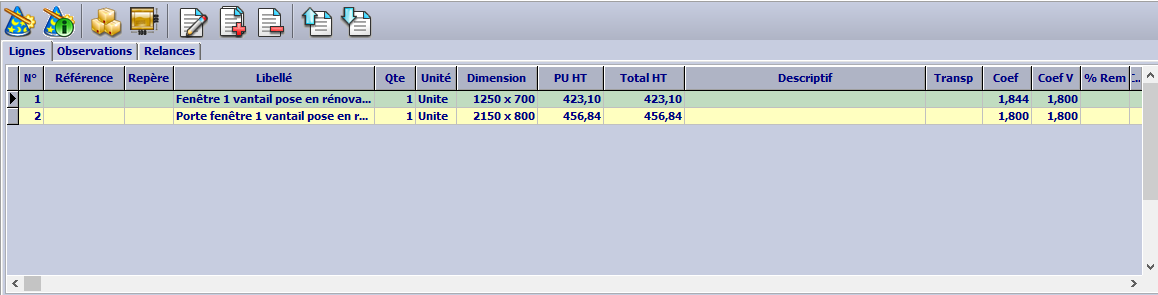
Le tableau des lignes affiche le Numéro de la ligne, la Référence du produit, le Repère, le Libellé, la Quantité, l’Unité, les Dimensions, le Prix Unitaire Hors Taxe, le Total Hors Taxe, le Descriptif, les frais de Transport), le % de remise, le Coef UW, la MO Hors Taxe (un * indique la présence de main d’oeuvre non affichée), le Temps de MO, le Coef Moy (coefficient de vente fourniture + pose), le Coef Vte (coefficient de vente fourniture seule) et le taux de TVA (si celui est différent du taux de TVA du document).
Avec la barre d’outils disponible au-dessus des lignes, vous pouvez effectuer différentes actions : ajouter un produit catalogue, ajouter un produit manuel, modifier des lignes, les dupliquer ou encore changer leur ordre.
Pour créer des produits, veuillez vous référez aux FAQ suivantes :
– Produits catalogues :
Assistant de chiffrage v4
Assistant de chiffrage v4.1
– Produits manuels :
Créer et enregistrer un produit manuel
Dans l’onglet Observations, vous pouvez renseigner diverses informations :
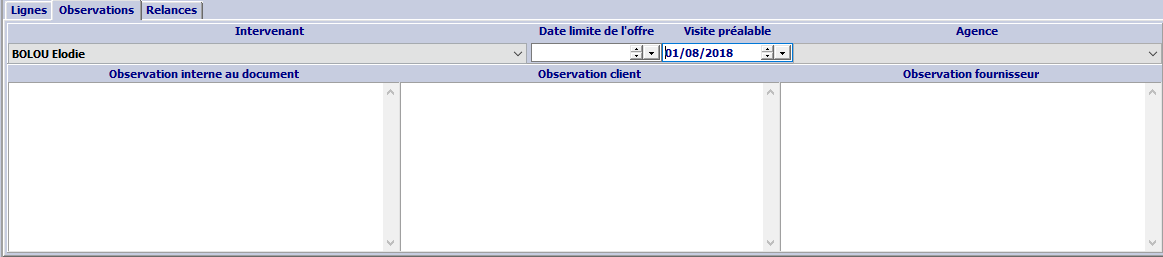
La zone de sélection « Intervenant » permet de définir un utilisateur ou un groupe d’utilisateurs qui interviennent sur le devis.
La « Date limite de l’offre » permet de changer exceptionnellement pour ce devis, la date limite définie dans l’onglet Conditions des paramètres société.
Les informations de la partie « Observation interne au document » ne seront affichées sur aucun document.
Les informations de la partie « Observation client » seront affichées sur le document de vente.
Les informations de la partie « Observation fournisseur » seront affichées sur la commande achat.
En pied de devis, vous trouverez diverses informations :

- Le coût du matériel hors taxe sans la main d’œuvre : « Hors MO HT »,
- La main d’œuvre hors taxe : « MO HT »,
- MAJTP : Permet de saisir un pourcentage pour le calcul du champs « Autres MO » (pourcentage appliqué sur le champ « MO HT »),
- Les autres mains d’œuvre : heures supplémentaire à intégrer en supplément : « Autres MO »,
- Le bouton « Afficher le tableau de TVA », permet de visualiser la répartition des ventes par taux de TVA ainsi que de renseigner des remises et/ou escompte sur les articles (fournitures) et/ou la main d’œuvre et/ou le transport,
- Le bouton « Masquer le tableau de TVA« , le rend invisible.
- Vous pouvez renseigner du Transport, s’il y a livraison, mise en déchetterie etc
- Vous avez la possibilité d’entrer une Remise globale sur le devis en pourcentage ou en montant,
- L’escompte est repris de la fiche client ou des paramètres société ou bien saisi par l’utilisateur,
- La sélection du taux de TVA,
- Le Montant HT Net du devis,
- Le Montant de la TVA,
- Le Montant TTC du devis.
Différentes valeurs apparaissent également :
Sur une première ligne :
– Le pourcentage de marge = (Marge / Net Ht) x 100 (ici 49.67)
– Le coefficient de marge = Net HT / (Cout achat produit + Cout Mo) (ici 1,987)
– Le montant des achats produits (ici 433.30)
– Le montant du coût de la MO (ici 50,00)
Sur une deuxième ligne :
– La marge en valeur (ici 477.04)
– Le montant total des remises en valeur (ici 19.60)